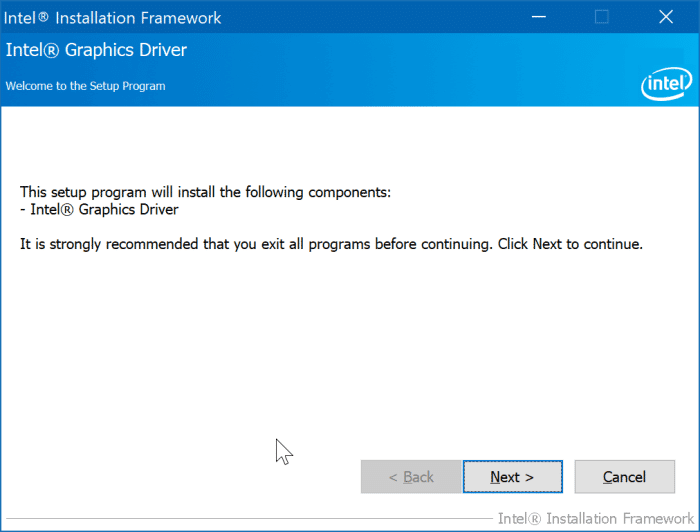Bilgisayar Başka Bir Ekrana Yansıtamıyor Windows işletim sistemi, kutudan çıkar çıkmaz birden çok monitörü destekler. Harici monitörleri bağlamanız, Windows logosu + P tuşlarına basmanız ve ardından harici monitörleri birincil veya genişletilmiş ekranınız olarak kullanmaya başlamak için mevcut seçenekleri seçmeniz yeterlidir.
Windows 10’da ikinci bir monitöre yansıtmaya çalışırken, “ Bilgisayarınız başka bir ekrana yansıtamıyor. Sürücüyü yeniden yüklemeyi veya farklı bir ekran kartı kullanmayı deneyin ”. Proje bölmesini açmak için Windows logosu + P tuşlarına bastığınızda hata görünür. Proje bölmesi yukarıdaki hatayı görüntüler ve aksi takdirde göreceğiniz projeksiyon seçeneklerini göstermez.
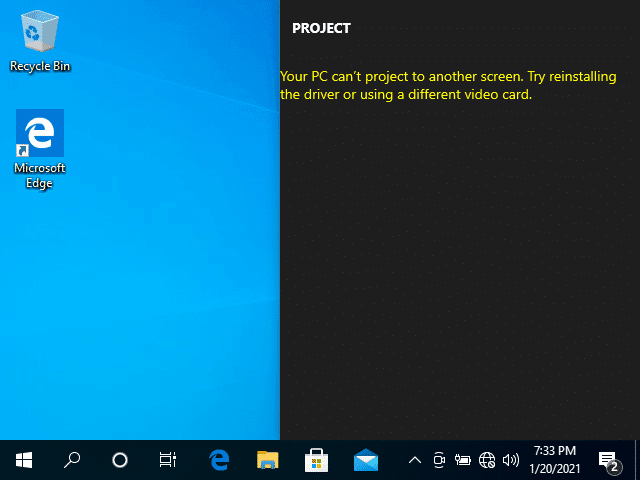
Genellikle, gerekli aygıt sürücülerinin olmaması nedeniyle Windows 10’u yeniden yükler kurmaz harici veya ikinci monitörünüzü kullanmaya çalışırsanız hata ortaya çıkar.
“Bilgisayarınız başka bir ekrana yansıtamıyor. Sürücüyü yeniden yüklemeyi veya farklı bir ekran kartı kullanmayı deneyin ”hatası, Windows 10 bilgisayarınızda doğru bir video veya grafik kartı sürücüsü yüklü olmadığında hatanın ortaya çıktığını gösterir. Hata, bozuk bir grafik sürücüsü veya grafik kartı durumunda da görünebilir.
Hatayı alıyorsanız, hatayı düzeltmek ve harici veya ikinci monitörünüze yansıtmak için aşağıdaki çözümleri deneyin.
Çözüm 1/4
Grafik sürücüsünü manuel olarak yükleyin
Zamanınız varsa veya Windows 10’un aygıt sürücülerini otomatik olarak indirip yüklemesini bekleyemiyorsanız, bilgisayar üreticinizin web sitesini ziyaret edebilir ve video / grafik sürücüsünü indirebilir ve aynısını yüklemek için yükleyiciyi çalıştırabilirsiniz.
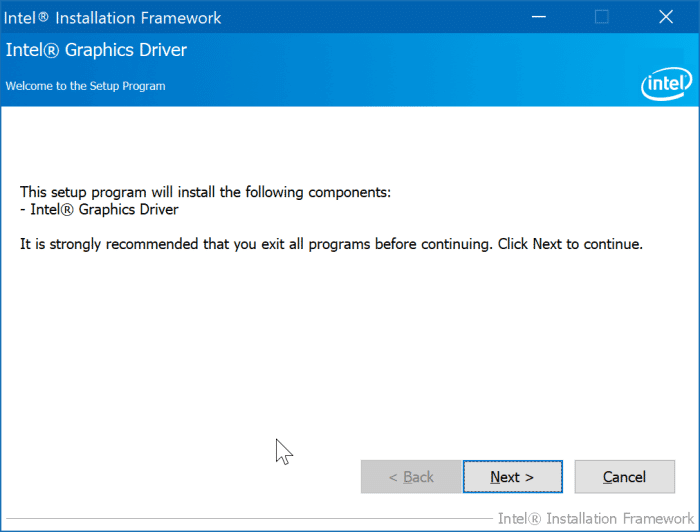
Çözüm 2/4
Windows 10’un sizin için grafik sürücüsünü indirip yüklemesine izin verin
Windows 10’u yükledikten veya yeniden yükledikten hemen sonra, bilgisayarınız bir internet bağlantısına bağlıysa, gerekli tüm aygıt sürücüleri otomatik olarak Windows Update aracılığıyla indirilecek ve yüklenecektir. Windows 10 onlarca aygıt sürücüsünü indirip yükleyeceğinden, internet bağlantı hızınıza bağlı olarak bu biraz zaman alabilir. Bilgisayarınızın modelinden ve bilgisayarınız için gereken grafik sürücüsünden emin değilseniz, Windows 10’un işi sizin için yapmasına izin vermek en iyisidir.
Windows 10 Ayarlar> Güncelleme ve Güvenlik> Windows Güncelleme sayfasına gidebilir ve ardından Windows 10 cihaz sürücülerini otomatik olarak indirmeye ve yüklemeye başlamamışsa Güncellemeleri kontrol et düğmesine tıklayabilirsiniz.
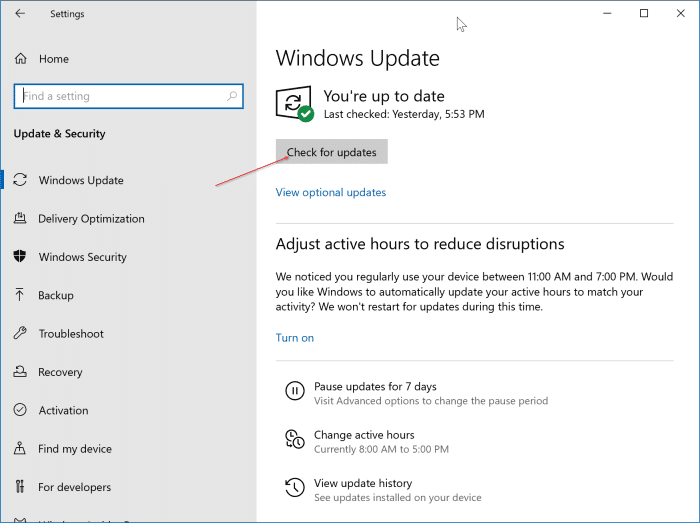
Çözüm 3/4
Grafik sürücüsünü yeniden yükleyin
Bozuk bir grafik sürücüsü nedeniyle hata görünüyorsa, grafik sürücüsünü yeniden yükleyerek hatayı çözebilirsiniz.
4.Çözüm
Harici monitörü başka bir ekran bağlantı noktasına bağlayın
Bilgisayarınızda birden fazla bağlantı noktası varsa, harici monitörü başka bir bağlantı noktasına bağlamayı deneyin ve bunun sorunu çözüp çözmediğini kontrol edin. Örneğin, HDMI bağlantısını kesin ve DisplayPort’a bağlanın.